
Última atualização em

Se você optou por compre uma AirTag ou dois para controlar melhor um item que você perde com frequência, você precisará conectar esse AirTag e configurá-lo. A AirTag será associada ao seu ID Apple e você pode nomeá-la como quiser.
Aqui, orientaremos você para verificar se seu dispositivo móvel está pronto, conectar a AirTag à sua conta e dar um nome a ela.
Requisitos de dispositivo para usar AirTags
- Você pode conectar um AirTag usando seu iPhone, iPad ou iPod touch executando iOS 14.5 ou iPadOS 14.5 ou posterior.
- Você deve ter uma boa conexão Wi-Fi ou celular.
- Você precisará do Find My, Bluetooth e Serviços de localização ativados.
- É recomendado que você use o Precision Finding para seus serviços de localização. Isso fornecerá a localização mais precisa quando você usar o Find My para localizar seu item. Você pode habilitar isso em Definições > Privacidade > Serviços de localização > Encontre o meu.
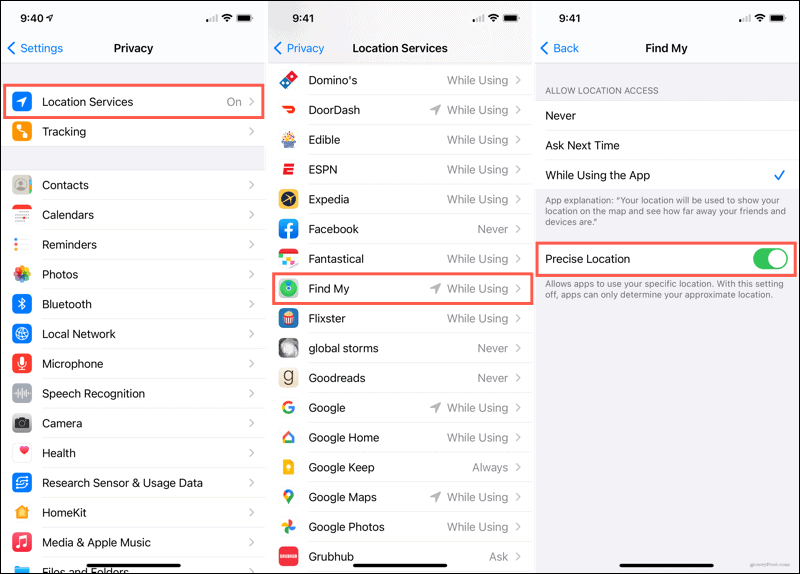
Como conectar e configurar um AirTag
Se você acabou de receber seu AirTag da Apple, remova o invólucro e puxe a guia para ativar a bateria. Sua AirTag irá reproduzir um som.
- Segure seu dispositivo próximo ao AirTag.
- Quando você vir a tela do AirTag no seu dispositivo, toque em Conectar.
- Escolha um nome para o seu AirTag usando a roda de rolagem e toque Prosseguir. Você poderá alterar esse nome mais tarde, se desejar.
- Confirme o seu ID Apple ao qual o AirTag será associado e toque em Prosseguir.
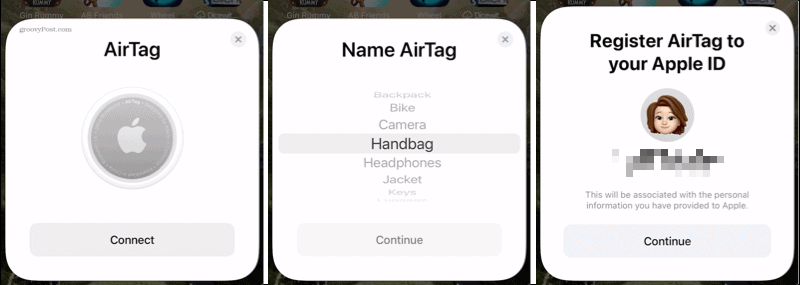
Após alguns segundos, a configuração estará concluída. Você pode então tocar para Ver no Find My App ou toque Feito.
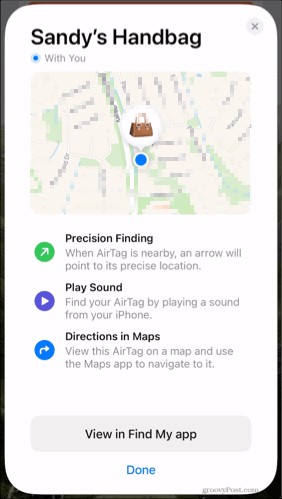
Como Renomear Sua AirTag
Você escolhe um nome quando se conecta e configura sua AirTag pela primeira vez, mas pode alterá-lo posteriormente. Você pode escolher um diferente na lista de itens comuns ou usar um nome personalizado e até incluir um emoji, se desejar.
- Abra o Encontre o meu aplicativo em seu dispositivo.
- Selecione os Itens guia na parte inferior e escolha sua AirTag.
- Deslize para cima para exibir os detalhes de sua AirTag e toque em Renomear item.
- Use a roda de rolagem para escolher um novo nome de item ou toque dentro da caixa de nome para digitar um nome.
- Tocar Feito.
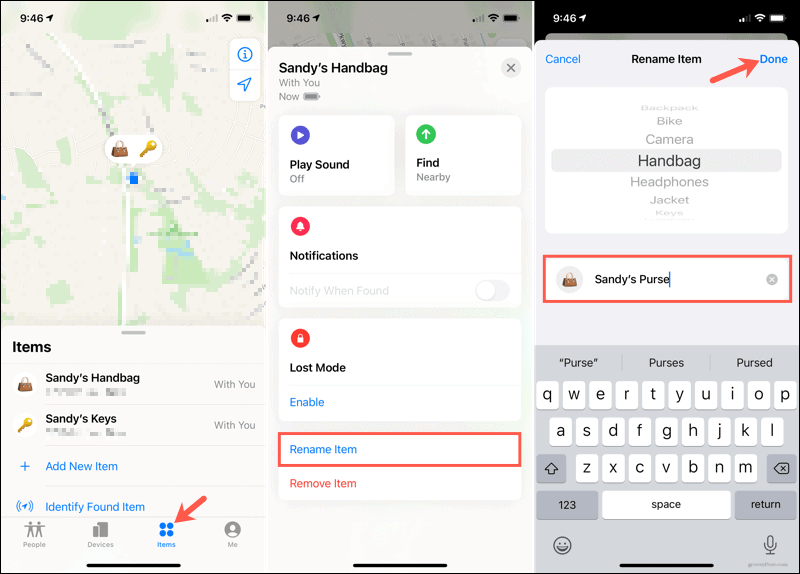
Configuração simples, dispositivo útil
Conectar e configurar seu AirTag é uma tarefa fácil e, depois de fazer isso, você poderá encontrar suas chaves, bolsa ou o que quer que tenha perdido.
Certifique-se de verificar novamente com groovyPost para obter mais dicas e truques para usar AirTags!
Como limpar o cache, os cookies e o histórico de navegação do Google Chrome
O Chrome faz um excelente trabalho ao armazenar seu histórico de navegação, cache e cookies para otimizar o desempenho do seu navegador online. Seu modo de ...
Correspondência de preços na loja: como obter preços on-line ao fazer compras na loja
Comprar na loja não significa que você precise pagar preços mais altos. Graças às garantias de correspondência de preços, você pode obter descontos online enquanto faz compras em ...
Como presentear uma assinatura do Disney Plus com um vale-presente digital
Se você tem gostado do Disney Plus e deseja compartilhá-lo com outras pessoas, veja como comprar uma assinatura Disney + Gift para ...
Seu guia para compartilhar documentos em Documentos, Planilhas e Apresentações Google
Você pode colaborar facilmente com os aplicativos do Google baseados na web. Este é o seu guia para compartilhar no Documentos, Planilhas e Apresentações Google com as permissões ...
